Wie behebt man den Absturz von Star Wars Jedi: Fallen Order in Windows 10?
Veröffentlicht: 2019-12-24Star Wars Jedi: Fallen Order ist der neueste Action-Adventure-Titel von Respawn Entertainment. Das Spiel bietet Lichtschwert-Kampfformen, den Einsatz der „Macht“ und andere Handlungen oder Ereignisse, die seit langem mit dem Star Wars-Franchise in Verbindung gebracht werden.
Die Spielanwendung unter Windows scheint leider ziemlich instabil zu sein. Selbst der leidenschaftlichste Star Wars-Fan könnte Schwierigkeiten haben, das Beste aus Star Wars Jedi: Fallen Order herauszuholen, wenn die App sich weigert, wach zu bleiben. Die Crash-Ereignisse spielen sich in unterschiedlicher Form auf verschiedenen Computern ab. Auf einigen Geräten stürzt die Star Wars Jedi: Fallen Order-App beim Start ab, während auf anderen PCs die Spiele-App mitten im Spiel (oder während des Spiels) herunterfährt.
Zu diesem Zweck möchten wir Ihnen zeigen, wie Sie den Absturz von Star Wars Jedi: Fallen Order beim Start oder mitten im Spiel beheben können. Wir haben die notwendigen Variablen berücksichtigt; Wir werden Korrekturen für alle Variationen oder Belastungen des Problems bereitstellen. Bevor Sie jedoch mit der Fehlerbehebung beginnen, sollten Sie überprüfen und bestätigen, dass Ihr Computer Star Wars Jedi: Fallen Order mit Ihren bevorzugten Einstellungen ausführen kann.
Wir haben die benötigten Listen von der Website des Spieleherausgebers abgerufen.
MINDESTANFORDERUNGEN AN DAS SYSTEM FÜR STAR WARS JEDI: FALLEN ORDER
- Prozessor: Intel Core i3-3220 / AMD FX-6100
- Arbeitsspeicher: 8 GB
- Betriebssystem: 64-Bit-Windows 7/8.1/10
- VIDEOKARTE: NVIDIA GeForce GTX 650 / AMD Radeon HD 7750
- PIXEL-SHADER: 5.0
- VERTEX-SHADER: 5.0
- FREIER SPEICHERPLATZ: 55 GB
- DEDIZIERTER VIDEO-RAM: 1024 MB
Wenn die Spezifikationen Ihres Computers den Mindestsystemanforderungen für Star Wars Jedi: Fallen Order entsprechen oder diese übertreffen, kann Ihr Computer das Spiel mit minimalen Einstellungen ausführen – oder zumindest sollte Ihr PC theoretisch in der Lage sein, damit umzugehen Spielverlauf auf einem anständigen Niveau. Wir wissen jedoch, dass die Dinge nicht immer so sind, wie sie scheinen. In jedem Fall können Sie einige der Verfahren in diesem Handbuch verwenden, um die Leistung und Stabilität des Spiels auf Ihrem Computer zu verbessern, sodass das Spiel besser läuft als zuvor und nicht mehr abstürzt.
EMPFOHLENE SYSTEMANFORDERUNGEN STAR WARS JEDI: FALLEN ORDER
- Prozessor: Intel Core i7-6700K / AMD Ryzen 7 1700
- Arbeitsspeicher: 16 GB
- Betriebssystem: 64-Bit-Windows 7/8.1/1
- GRAFIKKARTE: NVIDIA GeForce GTX 1070 / AMD Radeon RX Vega 56
- PIXEL-SHADER: 5.1
- VERTEX-SHADER: 5.1
- FREIER SPEICHERPLATZ: 55 GB
- DEDIZIERTER VIDEO-RAM: 8192 MB
Wenn Sie versuchen, Star Wars Jedi: Fallen Order mit hohen oder obersten Einstellungen auszuführen, sollten Sie sich mit der Erfüllung der empfohlenen Systemanforderungen befassen – und das zu Recht. Selbst wenn Ihr Computer die Anforderungen des Spiels (auf der Grundlage der Liste) erfüllt, müssen Sie dennoch mit den Inkonsistenzen (von Fehlern) im Spielcode kämpfen, sodass die Spielanwendung möglicherweise Probleme hat und abstürzt. Nun, auch Sie müssen bestimmte Korrekturen anwenden, um die Ereignisse zu reduzieren oder zu eliminieren, bei denen Star Wars Jedi: Fallen Order mit einem Absturz zusammenbricht.
Wenn Sie sich über die Fähigkeiten Ihres Computers nicht sicher sind, können Sie das DirectX-Diagnosetool mit dem Befehl dxdiag (aus dem Windows-Startmenübildschirm) starten und dann die Werte oder Zahlen für die relevanten Felder im Fenster überprüfen. Wenn sich herausstellt, dass eine Ihrer Gerätekomponenten die Anforderungen des Spiels nicht erfüllt, sollten Sie sie möglicherweise aktualisieren. Sie können beispielsweise eine neuere oder leistungsfähigere dedizierte Grafikkarte erwerben; Sie können zusätzlichen RAM oder schnellere temporäre Speichersticks erwerben.
So beheben Sie den Absturz von Star Wars Jedi: Fallen Order in Windows 10
Unabhängig von den Faktoren oder Variablen, die im Spiel sind, wenn die Star Wars Jedi: Fallen Order-App auf Ihrem Computer abstürzt, finden Sie wahrscheinlich eine Lösung, die ausreicht, um die Spielanwendung stabiler zu machen, als sie derzeit ist. Idealerweise sollten Sie mit dem ersten Verfahren auf der Liste beginnen und sich dann (falls erforderlich) durch die restlichen Verfahren in der unten aufgeführten Reihenfolge durcharbeiten.
Führen Sie Star Wars Jedi: Fallen Order als Administrator aus:
Wenn die Abstürze von Star Wars Jedi: Fallen Order irgendetwas damit zu tun haben, dass dem Spielprozess die Berechtigungen oder Rechte fehlen, die zum Ausführen von Operationen auf höchster Ebene erforderlich sind, dann wird das Verfahren hier Abhilfe schaffen. Durch die Ausführung von Star Wars Jedi: Fallen Order als Administrator wird Windows gezwungen, ihm Berechtigungen zu erteilen, die es ihm ermöglichen, alle seine Aufgaben ohne Unterbrechungen oder Unterbrechungen auszuführen.
Zuerst müssen Sie überprüfen und bestätigen, dass Sie derzeit als Administrator an Ihrem PC angemeldet sind. Andernfalls müssen Sie sich von Ihrem Computer abmelden und sich dann mit dem Administratorkonto wieder bei Windows anmelden. Sobald alles eingestellt ist, müssen Sie diese Anweisungen befolgen, um Star Wars Jedi: Fallen Order als Administrator auszuführen:
- Zuerst müssen Sie die ausführbare Datei für Star Wars Jedi: Fallen Order auf der Festplatte Ihres Computers finden.
Starten Sie die Datei-Explorer-App (möglicherweise mit der Windows-Logo-Schaltfläche + dem Buchstaben E-Tastenkürzel) und navigieren Sie dann durch die erforderlichen Ordner, um in das Verzeichnis mit den Star Wars Jedi: Fallen Order-Dateien zu gelangen.
- Klicken Sie auf die ausführbare Star Wars Jedi: Fallen Order-Datei, um sie hervorzuheben, klicken Sie mit der rechten Maustaste darauf, um das verfügbare Kontextmenü anzuzeigen, und klicken Sie dann auf Eigenschaften.
Das Eigenschaftenfenster für die ausgewählte ausführbare Star Wars Jedi: Fallen Order-Datei wird nun aufgerufen.
- Klicken Sie auf die Registerkarte Kompatibilität (ganz oben im Fenster), um dorthin zu gelangen.
- Klicken Sie auf das Kontrollkästchen Dieses Programm als Administrator ausführen (um diesen Parameter auszuwählen).
- Klicken Sie auf die Schaltfläche Übernehmen und dann auf die Schaltfläche OK.
- Starten Sie Star Wars Jedi: Fallen Order neu. Testen Sie das Spiel, um sicherzustellen, dass es nicht mehr wie zuvor abstürzt.
Überprüfen Sie die Integrität der Spieldateien für Star Wars Jedi: Fallen Order:
Es besteht eine gute Chance, dass die Probleme, die Star Wars Jedi: Fallen Order zum Absturz zwingen, ausgelöst werden, weil die Spielanwendung nicht auf ihre Daten zugreifen oder diese verwenden kann, weil bestimmte Dateien beschädigt wurden (oder verschwunden sind). Der Überprüfungsvorgang für die Spieldateien, auf die über den Spielclient (oder das Plattformprogramm) zugegriffen wird, wird das Problem hier beheben. Die relevanten Star Wars Jedi: Fallen Order-Pakete werden überprüft. Fehlende oder beschädigte Elemente werden dann ersetzt (durch fehlerfreie Kopien derselben Daten).
Wenn Sie Star Wars Jedi: Fallen Order von Steam ausführen, müssen Sie die folgenden Anweisungen befolgen, um die Integrität der Spieldateien zu überprüfen:
- Zuerst müssen Sie die Steam-Anwendung öffnen. Sobald das Programmfenster erscheint, müssen Sie auf BIBLIOTHEK klicken, um dorthin zu gelangen.
- Angenommen, die Liste der Spiele ist jetzt sichtbar, müssen Sie Star Wars Jedi: Fallen Order suchen, mit der rechten Maustaste auf dieses Spiel klicken, um das Kontextmenü anzuzeigen, und dann Eigenschaften auswählen.
Das Eigenschaftenfenster für Star Wars Jedi: Fallen Order in Steam wird jetzt angezeigt.
- Klicken Sie auf die Registerkarte LOKALE DATEIEN (ganz oben im Fenster), um dorthin zu gelangen, und klicken Sie dann auf INTEGRITÄT DER SPIELDATEIEN ÜBERPRÜFEN…
Steam leitet jetzt den Verifizierungsvorgang ein.
- Achten Sie auf die Aufgaben. Seien Sie geduldig und lassen Sie zu, dass die Prozesse abgeschlossen werden.
- Sobald alles erledigt ist, müssen Sie Steam schließen und die Anwendung erneut öffnen.
- Führen Sie Star Wars Jedi: Fallen Order aus, um zu sehen, ob das Absturzproblem endgültig behoben wurde.
Wenn Sie Star Wars Jedi: Fallen Order von Origin ausführen, müssen Sie die Reparaturfunktion verwenden, die der Überprüfungsfunktion von Steam ähnelt, um Probleme mit den Spieldateien zu beheben. Gehen Sie die folgenden Schritte durch:
- Zuerst müssen Sie die Origin-App öffnen. Sobald das Anwendungsfenster erscheint, müssen Sie auf Meine Spielebibliothek klicken.
- Angenommen, die Liste der installierten Spiele ist jetzt sichtbar, müssen Sie Star Wars Jedi: Fallen Order suchen, mit der rechten Maustaste auf das Spiel klicken, um einige Optionen anzuzeigen, und dann Reparieren wählen.
Origin wird jetzt den Reparaturvorgang einleiten.
- Warten Sie, bis die Prozesse abgeschlossen sind, und schließen Sie dann die Origin-Anwendung.
- Öffne die Origin-App erneut und starte dann Star Wars Jedi: Fallen Order.
- Spielen Sie das Spiel so lange wie möglich, um zu sehen, ob es jetzt stabil läuft.
Wenn Sie Star Wars Jedi: Fallen Order vom Epic Games Launcher aus ausführen, können Sie dort die Überprüfungsfunktion nutzen, um die Spieldateien zu überprüfen und Probleme zu beheben (falls gefunden). In diesem Fall müssen Sie die folgenden Anweisungen befolgen:
- Zuerst müssen Sie die Anwendung Epic Games Launcher ausführen. Sobald das Client-Fenster erscheint, müssen Sie auf Bibliothek klicken, um fortzufahren.
- Jetzt müssen Sie Star Wars Jedi: Fallen Order suchen und dann auf das Zahnradsymbol (in der Nähe des linken Bereichs) unter dem Spiel klicken.
- Sobald das Dropdown-Menü erscheint, müssen Sie auf Verifizieren klicken.
Epic Game Launcher leitet jetzt den Verifizierungsprozess ein.
- Warten Sie, bis die Aufgaben abgeschlossen sind. Schließe die Epic Game Launcher-App und öffne sie dann.
- Starten Sie Star Wars Jedi: Fallen Order und spielen Sie das Spiel, um zu sehen, wie lange es funktioniert (ohne abzustürzen).
Schließen Sie unnötige und problematische Programme:
Hier gehen wir davon aus, dass die Star Wars Jedi: Fallen Order-Anwendung auf Ihrem PC abstürzt, weil Ihr Computer seinem Prozess (oder seinen Komponenten) nicht genügend Ressourcen zur Verfügung stellt, um seinen (oder ihren) Betrieb aufrechtzuerhalten. Nun, Ihre Systemressourcen – insbesondere gemessen an der Rechenleistung oder dem verfügbaren Speicher – sind begrenzt. Wenn andere Anwendungen aktiv sind, während Star Wars Jedi: Fallen Order ausgeführt wird, können sie miteinander konkurrieren und die Ressourcen verbrauchen, die das Spiel benötigt.
Wir müssen auch die Möglichkeit in Betracht ziehen, dass die von einer oder mehreren Apps verwendeten Komponenten mit denen von Star Wars Jedi: Fallen Order in Konflikt geraten. Wenn die hier getroffenen Annahmen zutreffen, werden Sie wahrscheinlich Verbesserungen sehen, nachdem Sie unnötige und problematische Anwendungen eingestellt haben.
Diese Anweisungen decken fast alles ab, was Sie tun müssen:
- Zuerst müssen Sie die Task-Manager-Anwendung öffnen. Sie können dies folgendermaßen tun: Klicken Sie mit der rechten Maustaste auf die Taskleiste (unten auf Ihrem Bildschirm), um das verfügbare Kontextmenü anzuzeigen, und wählen Sie dann Task-Manager.
Alternativ können Sie die Tastenkombination Strg + Umschalt + Esc verwenden, um die Task-Manager-Anwendung schnell zu starten.
- Angenommen, Sie befinden sich jetzt im Task-Manager-Fenster (unter der Registerkarte Prozesse), müssen Sie dort die Elemente durchgehen und aktive Anwendungen notieren, insbesondere diejenigen, die derzeit nicht ausgeführt werden sollten.
- Sobald Sie eine Anwendung identifiziert haben, die heruntergefahren werden muss, müssen Sie darauf klicken, um sie hervorzuheben, und dann auf die Schaltfläche Aufgabe beenden klicken (die kürzlich in der unteren rechten Ecke des Fensters erschienen ist).
Windows wird jetzt daran arbeiten, das Verfahren für die ausgewählte Anwendung zu beenden.
- Wenn andere unnötige oder problematische Anwendungen ausgeführt werden, müssen Sie sie jetzt mit derselben Funktion Task beenden beenden.
- Angenommen, Sie haben alle erforderlichen Programme beendet, müssen Sie das Task-Manager-Fenster schließen.
- Führen Sie Star Wars Jedi: Fallen Order aus und spielen Sie dann das Spiel, um zu sehen, wie es diesmal läuft.
Aktualisieren Sie Ihre Grafikkartentreiber:
Als Hardwaregerät ist Ihre Grafikkarte die wichtigste Komponente in Ihrem Computer, wenn es um Grafikoperationen geht, die für Spiele und andere grafikintensive Anwendungen ausgeführt werden. Ebenso ist Ihr Grafikkartentreiber der wichtigste Treiber, wenn es um Bildanzeige- und Videowiedergabeaufgaben geht – da er die Interaktionen zwischen der physischen Komponente und der Software (oder dem Code) verwaltet.
Wenn die Spiel-App auf Ihrem Computer weiterhin abstürzt – insbesondere nachdem Sie die bereits beschriebenen Verfahren ausprobiert haben – besteht daher eine gute Chance, dass etwas mit Ihrem Grafikkartentreiber nicht stimmt. Es ist wahrscheinlich defekt, funktioniert nicht richtig oder ist kaputt. Vielleicht sieht man ihm sein Alter an. Es könnte der Korruption zum Opfer gefallen sein. Es ist sowieso unwahrscheinlich, dass Sie herausfinden, was schief gelaufen ist.

Sie müssen das Problem beheben, indem Sie einen neuen Grafikkartentreiber installieren. Die Prozesse, aus denen der Installationsvorgang für Treiber besteht, reichen normalerweise aus, um die Inkonsistenzen oder Diskrepanzen zu beseitigen, die den aktuellen Treiber betreffen. Mit anderen Worten, es ist unwahrscheinlich, dass dasselbe Problem mit einem neuen Treiber auftritt (aufgrund des neuen Codes und der neuen Einstellungen, die eingehen werden).
Möglicherweise können Sie Ihren Grafikkartentreiber über die automatische Update-Funktion für in Windows integrierte Treiber aktualisieren. Diese Anleitung behandelt das Verfahren:
- Verwenden Sie die Windows-Logo-Schaltfläche + den Buchstaben X als Tastenkombination, um die Liste der Anwendungen und Optionen aufzurufen, die das Hauptbenutzermenü bilden. Klicken Sie auf Geräte-Manager, um dieses Programm zu starten.
- Angenommen, Sie befinden sich jetzt im Geräte-Manager-Fenster, müssen Sie die aufgelisteten Kategorien überprüfen, Anzeigeadapter suchen und dann auf das Erweiterungssymbol für diese Kategorie klicken.
Anzeigeadapter ist die Kategorie, in der Grafikgeräte in der Geräte-Manager-App unter Windows untergebracht sind. Wenn Ihr Computer mit zwei GPUs (dediziert und integriert) ausgestattet ist, sehen Sie wahrscheinlich zwei Grafikgeräte. Wenn Ihr PC über eine GPU verfügt (nur integriert), sehen Sie wahrscheinlich ein einzelnes Grafikgerät.
Die dedizierte GPU ist immer die leistungsstärkere Grafikkarte, daher ist Windows so programmiert, dass sie zum Ausführen von Spielen und anderen anspruchsvollen Grafikanwendungen verwendet wird. Ihr Computer verwendet es wahrscheinlich, um Star Wars Jedi: Fallen Order auszuführen, also ist es der Treiber für die dedizierte Grafikkarte, die Sie aktualisieren möchten. Es kann jedoch nicht schaden, auch für die integrierte Karte einen aktualisierten Treiber zu installieren.
- Suchen Sie das dedizierte Grafikgerät (wahrscheinlich eine Karte von AMD oder NVIDIA), klicken Sie mit der rechten Maustaste darauf, um das verfügbare Kontextmenü anzuzeigen, und wählen Sie dann die Option Treiber aktualisieren.
Windows zeigt nun eine Eingabeaufforderung an, in der Sie gefragt werden, wie Sie die Treibersuchaufgabe ausführen möchten.
- Klicken Sie auf Automatisch nach aktualisierter Treibersoftware suchen (normalerweise die erste Option).
Ihr System soll sich nun mit den notwendigen Servern oder Zentren in Verbindung setzen, um zu sehen, ob es Updates für Ihren Grafikkartentreiber gibt. Wenn Windows etwas Neues findet (oder auf Ihrem Computer fehlt), lädt es die Software herunter und installiert sie.
- Sobald die Installationsvorgänge für den neuen Treiber abgeschlossen sind, müssen Sie Ihren Computer neu starten.
Windows wird wahrscheinlich eine entsprechende Eingabeaufforderung anzeigen; Sie können dort auf die Schaltfläche Neustart klicken. Andernfalls – wenn Sie nicht zulassen können, dass Ihr Computer sofort neu startet, oder wenn die Aufforderung zum Neustart nicht angezeigt wird – müssen Sie selbst einen Neustart durchführen (wenn es praktisch ist), um die Dinge zu beenden.
- Nachdem Windows hochgefahren ist und sich beruhigt hat, müssen Sie Star Wars Jedi: Fallen Order starten und dann das Spiel spielen, um zu sehen, ob die Abstürze besser geworden sind.
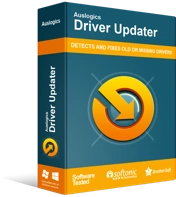
Beheben Sie PC-Probleme mit Driver Updater
Instabile PC-Leistung wird oft durch veraltete oder beschädigte Treiber verursacht. Auslogics Driver Updater diagnostiziert Treiberprobleme und lässt Sie alte Treiber auf einmal oder einzeln aktualisieren, damit Ihr PC reibungsloser läuft
Nun, wenn Star Wars Jedi: Fallen Order weiterhin abstürzt, selbst nachdem Sie Ihren Grafikkartentreiber aktualisiert haben oder wenn Sie den Treiber nicht mit der automatischen Funktion aktualisieren konnten (aus irgendeinem Grund), dann müssen Sie die Treiberaktualisierungsaufgabe über einen anderen durchführen Methode oder Verfahren. Hier müssen Sie den Auslogics Driver Updater herunterladen. Dieses Programm führt alle Treiberaktualisierungsprozesse in Ihrem Namen durch, um sicherzustellen, dass die Aufgabe (diesmal) korrekt ausgeführt wird.
Zum einen initiiert die empfohlene Anwendung einen Top-Level-Scan, um die beschädigten, alten oder veralteten, defekten und fehlerhaften Treiber auf Ihrem Computer zu identifizieren und auch einige Informationen darüber zu sammeln. Anschließend werden die neuesten vom Hersteller empfohlenen Treiber (stabile Treiberversionen) heruntergeladen und als Ersatz für die fehlerhaften oder problematischen Treiber installiert.
Der Treiber für Ihre Grafikkarte ist einer der Treiber, die aktualisiert werden. Ihr Computer wird am Ende gute Treiber für fast alle Geräte oder Komponenten in Ihrem Computer ausführen, ganz zu schweigen von Ihrer GPU. Auf diese Weise wird bei Ihrem Bestreben, alle Treiberprobleme zu beheben, nichts ausgelassen.
Nachdem alles erledigt ist, müssen Sie auch Ihren Computer neu starten, um sicherzustellen, dass Windows die Änderungen (die sich aus der Installation neuer Treiber ergeben) übernimmt. Lassen Sie Windows normal booten und Stabilität erreichen. Führen Sie Star Wars Jedi: Fallen Order aus, um zu bestätigen, dass das Spiel beim Start oder während des Spielens nicht mehr abstürzt.
Vollbildoptimierung für Star Wars Jedi: Fallen Order deaktivieren:
Die Vollbildoptimierung ist eine spezielle Funktion, die eingeführt wurde, um die Spieleleistung von PCs zu verbessern, wenn die Spiele im Vollbildmodus (randlos) ausgeführt werden müssen. Nun, die Funktion liefert nicht immer die erwarteten Ergebnisse, und manchmal verursacht sie sogar Komplikationen, die zu Abstürzen und anderen schwerwiegenden Problemen führen. Die Vollbildoptimierung funktioniert bei bestimmten Spielen gut, während sie bei anderen unangenehm ist.
Es scheint, dass Star Wars Jedi: Fallen Order eines dieser Spiele ist, das mit der Funktion nicht kompatibel ist. Einige Benutzer bestätigten, dass die Spiele-App nicht mehr mit Abstürzen auf ihren Computern abstürzte, nachdem sie die Vollbildoptimierung abgeschafft hatten. Auch Sie könnten denselben Erfolg haben (wenn Sie dasselbe tun).
Befolgen Sie diese Anweisungen, um die Vollbildoptimierung für Star Wars Jedi: Fallen Order zu deaktivieren:
- Zuerst müssen Sie die Datei-Explorer-Anwendung öffnen, indem Sie auf das Programmsymbol in Ihrer Taskleiste (am unteren Rand Ihres Bildschirms) klicken.
Alternativ – wenn sich das Datei-Explorer-Symbol nicht in Ihrer Taskleiste befindet – können Sie die Windows-Logo-Schaltfläche + Tastenkürzel E verwenden, um die App zu starten.
- Angenommen, Sie befinden sich jetzt im Datei-Explorer-Fenster, müssen Sie auf Dieser PC klicken, um Ihre Systemfestplatte (C:) anzuzeigen, und dann durch den entsprechenden Pfad navigieren, um in den Ordner mit den Star Wars Jedi: Fallen Order-Dateien zu gelangen.
- Jetzt müssen Sie die ausführbare Hauptdatei für Star Wars Jedi: Fallen Order (die zum Starten des Spiels verwendet wurde) finden, darauf klicken, um sie hervorzuheben, und dann mit der rechten Maustaste darauf klicken, um das Kontextmenü anzuzeigen.
- Aus der Liste der angezeigten Optionen müssen Sie Eigenschaften auswählen.
Das Eigenschaftenfenster für die ausgewählte ausführbare Star Wars Jedi: Fallen Order-Datei wird jetzt angezeigt.
- Klicken Sie auf die Registerkarte Kompatibilität (ganz oben im Fenster), um dorthin zu gelangen.
- Klicken Sie auf das Kontrollkästchen Vollbildoptimierung deaktivieren, um diesen Parameter zu deaktivieren.
Wenn Sie feststellen, dass die Vollbild-Optimierungsfunktion nicht für das Spiel verwendet wurde, müssen Sie sie auswählen, um zu sehen, ob Star Wars Jedi: Fallen Order durch ihre Anwendung besser wird. Da das Kontrollkästchen für Vollbildoptimierungen derzeit aktiviert ist, müssen Sie in diesem Fall darauf klicken, um es zu deaktivieren.
- Angenommen, Sie sind mit Ihrer Arbeit auf der Registerkarte Kompatibilität fertig, müssen Sie auf die Schaltfläche Übernehmen und dann auf die Schaltfläche OK klicken, um die neue Konfiguration für Star Wars Jedi: Fallen Order zu speichern.
- Führen Sie Star Wars Jedi: Fallen Order aus, um zu bestätigen, dass das Absturzproblem behoben wurde.
Wenn das Problem weiterhin besteht, müssen Sie Ihren Computer neu starten und dann Star Wars Jedi: Fallen Order starten, um den Zustand der Dinge erneut zu überprüfen.
Andere Dinge, die Sie versuchen können, um das Absturzproblem von Star Wars Jedi: Fallen Order auf einem Windows 10-Gerät zu beheben
Wenn Sie noch keine Lösung finden, die Star Wars Jedi: Fallen Order dazu zwingt, den Absturz zu stoppen, sollten Sie vielleicht die Lösungen und Problemumgehungen auf unserer letzten Liste der Dinge ausprobieren, die zu tun sind.
Deaktivieren Sie alle Overclocking-Funktionen oder -Setups: Entfernen Sie alle Overclocking-Utilities:
Mit Übertaktung können Sie beispielsweise den Prozessor Ihres Geräts zwingen, mit einer höheren Frequenz zu arbeiten, was bedeutet, dass Ihr Computer Aufgaben schneller als zuvor ausführen kann. Bei Ihrem Bestreben, mehr aus Ihrem Computer herauszuholen, könnten Sie jedoch mit einer Konfiguration enden, die im Großen und Ganzen kontraproduktiv ist.
Abstürze von Star Wars Jedi: Fallen Order können darauf zurückzuführen sein, dass Ihr Prozessor überhitzt und instabil wird oder nicht mehr in der Lage ist, weitere Operationen für das Spiel auszuführen. Wenn Sie Ihren Computer (in welcher Form auch immer) übertaktet haben, müssen Sie die Einstellungen aufheben und für alles die normale oder reguläre Konfiguration verwenden.
Ihre Spielleistung könnte sich tatsächlich verbessern, was weniger Abstürze und Abschaltungen bedeutet – und was noch wichtiger ist, Sie können die Risiken vermeiden, die mit überhitzten Hardwareteilen verbunden sind (oder die Komplikationen, die ins Spiel kommen könnten). Wenn sich die Dinge nicht verbessern, nachdem Sie die empfohlenen Änderungen vorgenommen haben, tun Sie gut daran, die Komponenten Ihres Computers zu untertakten.
Deaktivieren Sie Ihren Antivirus; Deinstallieren Sie das Sicherheitsdienstprogramm:
Hier erwägen wir die Möglichkeit, dass die Abstürze von Star Wars Jedi: Fallen Order etwas mit einem Antiviren- oder Sicherheitsprogramm zu tun haben, das den Spielbetrieb stört oder unterbricht. Eine große Anzahl von Schutzprogrammen ist dafür bekannt, dass sie bei ihrem Versuch, Bedrohungen fernzuhalten, zu weit gehen und Probleme verursachen. Zuerst möchten wir, dass Sie Ihr Antivirenprogramm deaktivieren und dann Star Wars Jedi: Fallen Order ausführen, um die Dinge zu testen.
Wenn das Spiel nicht mehr abstürzt, wissen Sie, dass Ihr Antiviren- oder Sicherheitsprogramm eine Rolle bei der Verursachung der Probleme gespielt hat, mit denen Sie konfrontiert waren. Wenn die Abstürze nicht nachlassen, nachdem Sie Ihr Schutzdienstprogramm deaktiviert haben, müssen Sie die Anwendung sicherheitshalber deinstallieren – denn die Deinstallation ist der einzige Prozess, der garantiert, dass die App keine Probleme mehr für Sie verursacht. Nachdem Sie Ihr Antiviren- oder Sicherheitsprogramm entfernt haben, müssen Sie Ihren Computer neu starten.
Führen Sie Star Wars Jedi: Fallen Order aus, um die getroffenen Annahmen zu bestätigen. In jedem Fall, wenn Sie es schaffen, eine Verbindung zwischen Ihrem Antivirus und den Spielabstürzen herzustellen, müssen Sie Ihren Antivirus dauerhaft abschaffen und ihn dann durch eine andere Anwendung ersetzen. Der ideale Ersatz sollte ein Sicherheitsprogramm sein, das Ihren Computer schützt, ohne wichtige Prozesse stören oder unterbrechen zu müssen, um Ihnen Probleme zu bereiten.
- Führen Sie Star Wars Jedi: Fallen Order mit den niedrigsten Werten oder Zahlen für alle wichtigen Parameter aus. Probieren Sie so viele Konfigurationen für das Spiel aus, wie Sie können.
- Suche nach Updates für Star Wars Jedi: Fallen Order, lade sie herunter und installiere sie. Warten Sie auf Updates und Patches – wenn derzeit nichts verfügbar ist.
- Deaktivieren oder deinstallieren Sie Überwachungsanwendungen von Drittanbietern wie MSI Afterburner, GeForce Experience, RivaTuner Statistics Server und ähnliche Dienstprogramme.
- Verwenden Sie den Hochleistungs-Energiesparplan, um die Leistung Ihres Computers zu verbessern.
- Deaktivieren Sie die vertikale Synchronisierungsfunktion im Spiel.
- Versuchen Sie, Star Wars Jedi: Fallen Order im Fenstermodus zu spielen.
- Laden Sie alle für Ihren Computer oder Ihre Systemkonfiguration veröffentlichten Windows-Updates herunter und installieren Sie sie.
